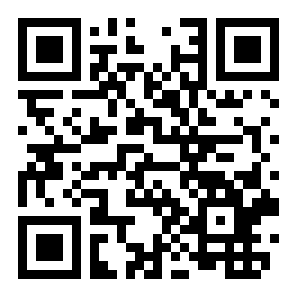win11怎么改鼠标箭头图案
文章导读:win11怎么改鼠标箭头图案?win11系统为用户提供了4种鼠标箭头样式,用户如果看腻了默认鼠标,可以去控制面板里设置哦。那么win10具体在哪改鼠标箭头图案呢?快和小编一起来了解一下吧。方法一:1、桌面找到,并双击打开【控制面板】;2、控制面板窗口,切换到【小图标】查看方式;3、找到【鼠标】功能并点击;4、鼠标属性窗口,切换到【指针】选项卡;5、这里,就可以修改鼠标指针了,支持自定义,大家可以选择自己喜欢的鼠标图案。方法二

win11怎么改鼠标箭头图案
win11系统为用户提供了4种鼠标箭头样式,用户如果看腻了默认鼠标,可以去控制面板里设置哦。那么win10具体在哪改鼠标箭头图案呢?快和小编一起来了解一下吧。
方法一:
1、桌面找到,并双击打开【控制面板】;

2、控制面板窗口,切换到【小图标】查看方式;

3、找到【鼠标】功能并点击;

4、鼠标 属性窗口,切换到【指针】选项卡;

5、这里,就可以修改鼠标指针了,支持自定义,大家可以选择自己喜欢的鼠标图案。

方法二:
1、按【Win】键,或点击任务栏上的【开始图标】,在所有应用下,找到并点击【设置】打开;

2、设置(Win+i)窗口,左侧点击【辅助功能】选项;

3、右侧找到并点击打开【鼠标指针和触控(鼠标指针颜色、大小)】;

4、在这里,就可以设置鼠标指针样式,还有大小啦。

看完windows设置鼠标指针样式方法介绍,想必大家都清楚了吧,全查游戏站还有着很多实用软件教程和最新的手机资讯,快快关注我们吧!
以上内容是小编网络整理的关于win11怎么改鼠标箭头图案的相关攻略内容,如果不妥之处清及时联系我们。想了解更多最新的关于《win11》的攻略、资讯等内容,请多多关注全查网